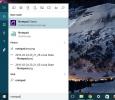Ako premenovať zariadenia Bluetooth v systéme Windows 10
Keď spárujete a pripojíte zariadenie Bluetooth v systéme Windows 10, dostane názov, ktorý špecifikuje výrobca zariadenia. To platí pre jednoduché zariadenia, ako sú slúchadlá, a tiež pre sofistikovanejšie zariadenia, ako sú smartphony. Názov je uvedený jednoducho, aby používatelia mohli zariadenie ľahko identifikovať. Systém Windows 10 na komunikáciu s ním nepoužíva meno zariadenia. Namiesto toho používa Mac adresa ktoré používatelia nemôžu zmeniť. Ak nie ste spokojní s menom, ktoré má zariadenie, alebo ak máte niekoľko zariadení s podobnými názvami, môžete zariadenia Bluetooth premenovať na čokoľvek. Tu je návod.
Premenujte zariadenia Bluetooth
Zapnite Bluetooth na počítači so systémom Windows 10 a pripojte zariadenie Bluetooth ktoré chcete premenovať.

Otvorte Ovládací panel a prejdite na Hardvér a zvuk \ Zariadenia a tlačiarne. Vyberte zariadenie Bluetooth, ktoré chcete premenovať, kliknite pravým tlačidlom myši az kontextovej ponuky vyberte príkaz Vlastnosti. V okne Vlastnosti prejdite na kartu Bluetooth. Vedľa jeho ikony sa zobrazí predvolený názov zariadenia. Toto meno je možné editovať. Kliknite do poľa pre názov a premenujte zariadenie na to, čo sa vám páči. Kliknite na tlačidlo Použiť a zatvorte okno.

Potom vypnite zariadenie, ktoré ste práve premenovali. Nezjednodušujte to odpojením a opätovným pripojením zariadenia. Aby bola zmena použitá, je nutné zariadenie vypnúť a znovu zapnúť a po reštarte si ho zapamätať.
Po vypnutí a opätovnom zapnutí zariadenia sa vráťte do ovládacieho panela a v časti Hardvér a zvuk \ Zariadenia a tlačiarne uvidíte názov zariadenia aktualizovaný.
Za normálnych okolností by sa názov zariadenia nemal meniť potom, bez ohľadu na to, aké výnimky však stále existujú. Ak bol ovládač vášho zariadenia aktualizovaný, existuje malá možnosť, že názov zariadenia sa nastaví na pôvodný.
Ak zrušíte párovanie zariadenia a potom ho znova spárujete, spáruje sa s jeho predvoleným názvom a budete ho musieť premenovať. Odpojenie a opätovné pripojenie nezmení názov. Ak sa názov zariadenia po jeho vypnutí a opätovnom zapnutí nezmení, mali by ste sa pokúsiť vypnúť a znova zapnúť Bluetooth aj zariadenie. Ak sa zmena neuplatní, skúste tiež reštartovať systém.
Zmena názvu zariadenia Bluetooth sa týka iba vášho systému. Ak spárujete a pripájate rovnaké zariadenie Bluetooth k inému počítaču so systémom Windows 10 alebo k smartfónu, pripojí sa s jeho predvoleným názvom / výrobcom určeným názvom.
Vyhľadanie
Posledné Príspevky
Naplánujte automatické nahrávanie piesní z viacerých rozhlasových tokov pomocou
Aj keď môžete počúvať rozhlasové stanice a hudbu z celého sveta pom...
Ako zakázať vymáhanie podpisu vodiča v systéme Windows 10
Windows nie sú presne synonymom bezpečnosti. Pneumatiky a pneumatik...
Naučte Cortanu vedieť, ktorú aplikáciu hľadáte v systéme Windows 10
Otvorte program Cortana a napíšte Poznámkový blok. Skôr ako dokončí...